
Mueva archivos a la tarjeta SD en un dispositivo Android con 4 métodos sencillos [Guía de confianza]

Hay muchos casos en los que le gustaría mover archivos a una tarjeta SD en un teléfono o tableta Android . Puede hacer una copia de seguridad de los datos de su teléfono Android o liberar espacio de almacenamiento interno. Sin embargo, es difícil almacenar todas sus fotos, videos, aplicaciones, archivos de audio y otros datos en su Android, especialmente si su teléfono tiene menos de 128 GB de memoria.
Lo bueno es que puedes transferir los datos a tu tarjeta SD para ahorrar espacio y hacer que tu teléfono sea más rápido. Este artículo te guiará sobre la transferencia SD con 4 sencillos enfoques.

¿Está ansioso por completar la transferencia del teléfono a la tarjeta SD, incluidos documentos, videos, fotos, etc.? La aplicación Administrador de archivos es la mejor herramienta para llevar a cabo la tarea. No es necesario utilizar un ordenador para poder transferir archivos desde un dispositivo Android a una tarjeta SD. Siga la sencilla guía paso a paso que se muestra a continuación:
Paso 1: Asegúrese de haber instalado su tarjeta micro SD en su dispositivo Android e inicie la aplicación "Administrador de archivos".
Paso 2: Pulsa el botón "Todos los archivos", selecciona "Almacenamiento interno" y localiza los archivos/carpetas que quieres mover a tu tarjeta SD.
Paso 3: Presione la carpeta para ver el panel de selección y seleccione todos los archivos que desea mover. En la barra inferior, toque el botón "Mover".
Paso 4: Seleccione "Tarjeta de memoria" y toque "Pegar" para transferir los archivos a un almacenamiento externo.

Cuando no hay una ranura para tarjetas en su dispositivo Android para instalar una tarjeta SD, ¿cómo puede transferir archivos desde el teléfono a la tarjeta SD? De hecho, es fácil de resolver, siempre y cuando tengas un lector de tarjetas. Con un lector adecuado, puede conectar su tarjeta de memoria a su PC y realizar la migración de archivos.
Transfiera archivos multimedia de Android a una tarjeta SD a través de un lector:
Paso 1: Instale su tarjeta micro en un lector e insértelo en una computadora.
Paso 2: Conecte su dispositivo Android a la computadora a través de un cable USB y seleccione la opción "Transferir archivos" en su teléfono. A continuación, haga doble clic en "Esta PC" y abra la unidad de su teléfono.
Paso 3: Copie los archivos que desee desde su teléfono y navegue hasta la tarjeta SD. Finalmente, pegue los archivos en la carpeta de su tarjeta SD. Una vez hecho esto, retire de forma segura el lector y el teléfono.

Supongo que te gusta: ¿Es fácil recuperar videos borrados de una tarjeta SD? Abre esta guía y sabrás lo fácil que es.
Mover su aplicación Android a SD es complicado, y no le recomendamos que lo haga si tiene al menos 16 GB en el dispositivo Android . Es posible mover aplicaciones de su almacenamiento interno a su tarjeta SD, pero no todas las aplicaciones se pueden transferir a una tarjeta SD. Además, es posible que algunas aplicaciones no funcionen bien si se trasladan a una tarjeta SD.
Asegúrese de usar una tarjeta SD de alta calidad para que las cosas funcionen de manera eficiente. Debe formatear la tarjeta SD antes de mover las aplicaciones a ella. Eso borrará el contenido de tu tarjeta SD. Como tal, primero tendrás que hacer una copia de seguridad de los archivos de la tarjeta SD.
Ahora, formatee su tarjeta SD como almacenamiento interno antes de transferir archivos a ella:
Paso 1: Inicie la aplicación "Configuración" en su teléfono Android , toque el botón "Almacenamiento" y aparecerá una pantalla que muestra la información de la tarjeta SD, el almacenamiento interno y la RAM. Selecciona la opción "Tarjeta SD".
Paso 2: Toque el botón de tres puntos para ver más información y toque el botón "Formatear como portátil".
Paso 3: Toque la opción "Continuar" una vez que reciba el mensaje. Toque el botón "Borrar y formatear" en la parte inferior de la pantalla para confirmar la acción.
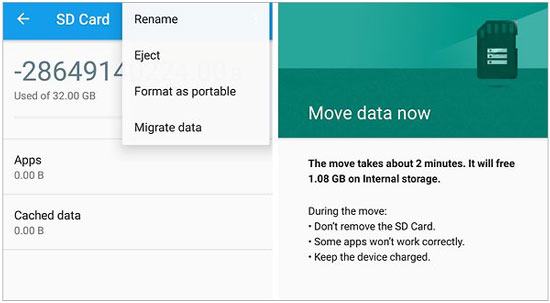
Ahora que ya ha formateado su tarjeta SD como almacenamiento interno, es fácil mover su aplicación a la tarjeta SD. Abra la aplicación "Configuración" en su teléfono y cambie el almacenamiento de la aplicación. Ten en cuenta que algunas aplicaciones integradas y de terceros no se pueden transferir a una tarjeta SD.
Siga los pasos a continuación para transferir sus aplicaciones a una tarjeta SD en Android:
Paso 1: Inicie la aplicación "Configuración" en el dispositivo Android y toque "Aplicaciones y notificaciones" > "Administrar aplicaciones", y verá todas las aplicaciones disponibles.
Paso 2: Seleccione una aplicación y toque el botón "Almacenamiento" > "Mover a la tarjeta SD". Luego, la aplicación y los datos de la aplicación se almacenarán en su almacenamiento externo.

Ver también: Puedes mover tus fotos de una tarjeta SD a una computadora de 3 maneras. Vamos a verlo.
Android teléfonos con espacio libre en la memoria son más rápidos. Si su teléfono es lento, puede deberse a sus datos. Por lo tanto, puede mover archivos a una tarjeta SD para liberar la memoria Android del dispositivo y acelerarla. Coolmuster Android Assistant (Windows/Mac) es una herramienta de transferencia eficiente para transferir sus archivos.
Con él, puedes mover todos los archivos que quieras de Android a una tarjeta SD con calidad original. Además, puede hacer una copia de seguridad de Android datos en una computadora con 1 clic y restaurar los archivos cuando lo desee. Este software admite varios archivos, como contactos, fotos, videos, música, aplicaciones y similares.
Características principales de este software de transferencia de archivos:
* Transfiere rápidamente archivos desde un teléfono Android a una tarjeta SD.
* Realice copias de seguridad y restaure fácilmente Android datos.
* Importe/exporte archivos de forma flexible entre su dispositivo Android y su ordenador.
* Administre sus archivos Android en una computadora, como editar contactos, responder mensajes de texto, etc.
* Tome capturas de pantalla de su pantalla de Android y guárdelas directamente en una computadora.
* Admite muchos teléfonos y tabletas Android , como Samsung, Sony, Google Pixel, HTC, OPPO, Vivo, etc.
Descarga esta herramienta de transferencia.
Mueva archivos de un teléfono Android a una tarjeta SD a través de este software:
01Descargue e instale el programa
Inicie el software después de instalarlo en su computadora y haga clic en el módulo "Android Assistant".

02Conecte el teléfono Android a la computadora
Use un cable USB para conectar el dispositivo Android a la computadora y habilite el modo de depuración USB en su teléfono. Puede instalar la tarjeta SD en su teléfono o conectarla directamente a su computadora. Si ha instalado la tarjeta en su teléfono, el software escaneará todos los archivos del almacenamiento interno y externo.

03Seleccionar y mover archivos a la tarjeta SD
Después de escanear los archivos, puede abrir una categoría y seleccionar qué archivos planea transferir en la interfaz. A continuación, haz clic en el icono "Exportar" para seleccionar la carpeta de tu tarjeta SD y transferirla a la carpeta.
Una vez terminado, tus archivos Android se almacenarán en tu tarjeta SD.

Es posible que necesites:
Cómo realizar la recuperación de la tarjeta SD para Android (recomendado)
[Resuelto] ¿Cómo transferir fotos de iPhone a una tarjeta SD con calidad original?
Nota: ¿Cómo se pueden mover los contactos a una tarjeta SD? De todos modos, te guiaremos en el proceso.
1. Inicie la aplicación "Contacto" en su teléfono Android .
2. En la esquina superior derecha, toque el icono "Menú" y seleccione la opción "Exportar/importar contactos".
3. Toque el botón "Exportar" contactos y exporte a un archivo .vcf. Al hacer esto, se abrirá el administrador de archivos. Seleccione la ruta para transferir sus contactos a la tarjeta SD y listo.
¿Por qué no puede transferir archivos a una tarjeta SD en Android? A continuación se presentan algunas razones comunes y formas de resolver el problema.
1. Tarjeta SD insertada incorrectamente
Asegúrese de insertar correctamente la tarjeta SD en su teléfono Android . Si no inserta la tarjeta SD correctamente, no podrá transferir archivos de su Android a su tarjeta SD.
2. No hay suficiente espacio
Tu tarjeta SD debe tener suficiente espacio para que puedas mover tus archivos. Por ejemplo, si transfiere una gran cantidad de fotos y videos a su tarjeta SD, debe asegurarse de que la tarjeta SD tenga suficiente espacio para acomodar estos archivos. Los archivos solo se transferirán si la tarjeta SD tiene suficiente espacio.
3. La tarjeta SD tiene un error de escritura o lectura
Las tarjetas SD son propensas a corromperse si se usan con frecuencia. Si su tarjeta SD tiene un error de escritura o lectura, es recomendable que formatee la tarjeta y luego intente transferir sus archivos desde Android.
4. Tarjeta SD dañada
Asegúrese de que la tarjeta SD esté en buenas condiciones. Si su tarjeta SD está dañada, debe reemplazarla por una nueva. Por lo tanto, es recomendable que la tarjeta SD utilizada para transferir sus archivos desde Android funcione adecuadamente.
En conclusión, los métodos mencionados anteriormente te ayudarán a transferir archivos a tu tarjeta SD en Android. Si buscas una herramienta seria y fiable, Coolmuster Android Assistant es tu mejor opción. Le permite transferir casi todos los archivos de su teléfono Android a la tarjeta SD, lo que facilita la liberación de espacio en la memoria y acelera su teléfono.
Artículos relacionados:
¿Cómo puedo transferir archivos de PC a iPhone sin iTunes? [5 formas]
¿Cómo transferir archivos de Android a Android de manera fácil y efectiva? (6 formas)
¿Cómo transferir fotos desde Android teléfono al disco duro externo directamente?

 Transferencia Android
Transferencia Android
 Mueva archivos a la tarjeta SD en un dispositivo Android con 4 métodos sencillos [Guía de confianza]
Mueva archivos a la tarjeta SD en un dispositivo Android con 4 métodos sencillos [Guía de confianza]





